Gatsby サイトを Azure Static Web Apps にデプロイする
この記事では、Gatsby Web アプリケーションを作成して Azure Static Web Apps にデプロイする方法を説明します。 最終結果として、アプリの構築と発行の方法を制御できる新しい Static Web Apps サイト (および関連する GitHub Actions) が得られます。
このチュートリアルでは、以下の内容を学習します。
- Gatsby アプリの作成
- Azure Static Web Apps サイトのセットアップ
- Gatsby アプリの Azure へのデプロイ
Azure サブスクリプションをお持ちでない場合は、開始する前に Azure 無料アカウントを作成してください。
前提条件
- アクティブなサブスクリプションが含まれる Azure アカウント。 アカウントがない場合は、無料でアカウントを作成することができます。
- GitHub アカウント。 アカウントがない場合は、無料でアカウントを作成することができます。
- Git のセットアップがインストールされていること。 まだの場合は、こちらから Git をインストールできます。
- Node.js がインストールされていること。
Gatsby アプリの作成
Gatsby コマンド ライン インターフェイス (CLI) を使用して Gatsby アプリを作成します。
ターミナルを開きます。
Gatsby CLI を使用して新しいアプリを作成するには、npx ツールを使用します。 これには数分かかることがあります。
npx gatsby new static-web-app新しく作成されたアプリに移動します
cd static-web-appGit リポジトリを初期化します
git init git add -A git commit -m "initial commit"
Note
最新バージョンの Gatsby を使っている場合は、必要に応じて "engines": { "node": ">=18.0.0" }, を含むように package.json を変更します。
アプリケーションの GitHub へのプッシュ
新しい Azure Static Web Apps リソースを作成するには、GitHub のリポジトリが必要です。
https://github.com/new で gatsby-static-web-app という名前で空の GitHub リポジトリを作成します (README は作成しないでください)。
次に、先ほど作成した GitHub リポジトリをリモートとしてローカル リポジトリに追加します。 次のコマンドの
<YOUR_USER_NAME>プレースホルダーの代わりに、GitHub のユーザー名を追加してください。git remote add origin https://github.com/<YOUR_USER_NAME>/gatsby-static-web-appローカル リポジトリを GitHub にプッシュします。
git push --set-upstream origin main
Web アプリのデプロイ
次の手順では、新しい静的サイト アプリを作成し、運用環境にデプロイする方法について説明します。
アプリケーションを作成する
Azure portal に移動します
[リソースの作成] を選択します
[Static Web Apps] を探します
[Static Web Apps] を選択します。
[作成]
[基本] タブで、次の値を入力します。
プロパティ 値 サブスクリプション Azure サブスクリプション名。 リソース グループ my-gatsby-group 名前 my-gatsby-app [プランの種類] Free Azure Functions API のリージョンとステージング環境 最も近いリージョンを選択します。 ソース GitHub [GitHub でサインイン] を選択し、GitHub で認証します。
次の GitHub 値を入力します。
プロパティ 値 組織 ご自分の希望する GitHub 組織を選択します。 リポジトリ gatsby-static-web-app を選択します。 ブランチ [main](メイン) を選択します。 Note
リポジトリが表示されない場合、GitHub で Azure Static Web Apps を認可する必要がある可能性があります。 GitHub リポジトリを参照し、[設定] > [アプリケーション] > [認可された OAuth アプリ] の順に移動して、[Azure Static Web Apps]、[許可] の順に選択します。 組織リポジトリの場合は、アクセス許可を付与する組織の所有者である必要があります。
[Build Details](ビルドの詳細) セクションで、 [Build Presets](ビルドのプリセット) ドロップダウンから [Gatsby] を選択し、既定値をそのままにします。
[Review and create] (確認および作成)
[確認および作成] を選択して、詳細がすべて正しいことを確認します。
[作成] を選択して、App Service Static Web App の作成を開始し、デプロイのための GitHub Actions をプロビジョニングします。
デプロイが完了したら、[リソースに移動] を選択します。
リソース画面で、[URL] リンクを選択して、デプロイしたアプリケーションを開きます。 GitHub Actions が完了するまで 1、2 分かかることがあります。
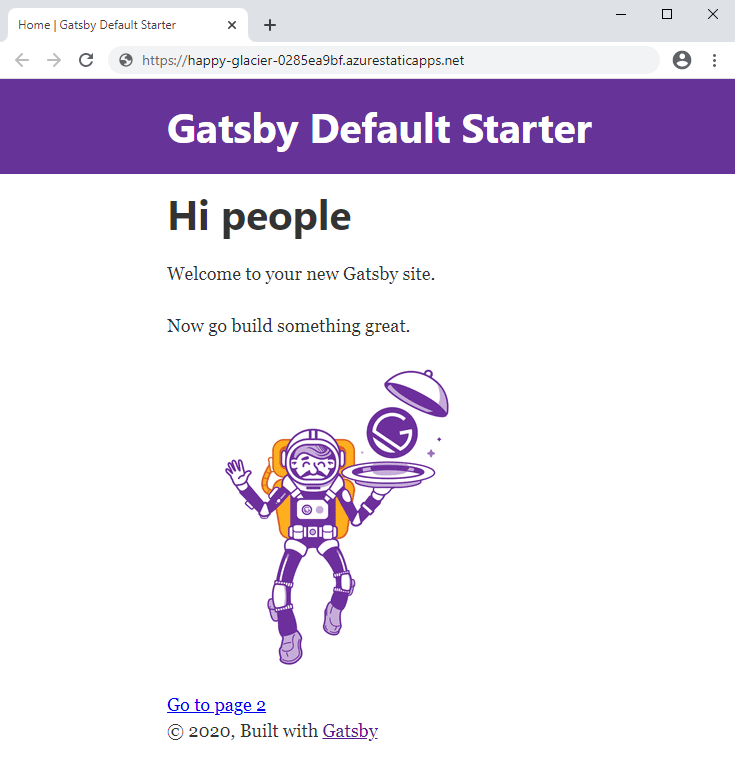
リソースをクリーンアップする
このアプリケーションを引き続き使用しない場合は、次の手順を使用して Azure Static Web App リソースを削除することができます。
- Azure portal を開きます。
- 上部の検索バーで、前に指定した名前でアプリケーションを検索します。
- アプリをクリックします。
- [削除] ボタンをクリックします
- [はい] をクリックして削除操作を確定します